Microsoft Outlook 2007 E-Posta Kurulumu
Adım-1: e-posta hesap yönetimini başlatın
Microsoft Outlook® 2007 (MS Office 2007 Professional®) istemcinizin üst menüsünde yer alan Araçlar (İngilizce Outlook kullananlar için Tools) menüsünü seçip Hesap Ayarları (Account Setting) seçeneğini tıklayınız.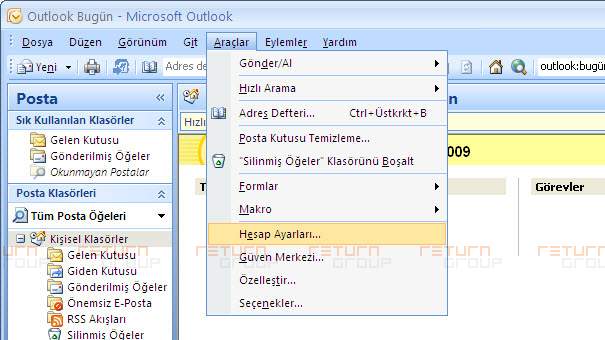
Adım-2: "Yeni..." butonu ile e-posta adresinizi kurmaya başlayın
Karşınıza gelen Hesap Ayarları (Account Setting) penceresinde "Yeni..." (New...) butonuna basınız.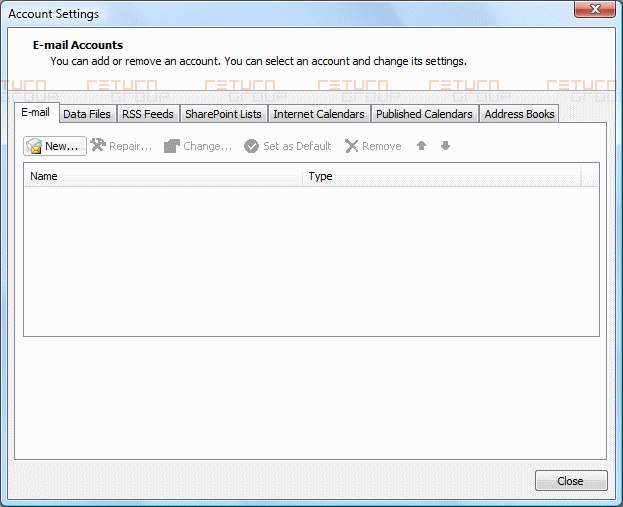
Adım-3: Sunucu ayarlarınızı kendim yapacağım kutusunu işaretleyin
Altta yer alan Sunucu ayarlarımı kendim gerçekleştireceğim (Manually configure server settings or additional server types) kutucuğunu işaretledikten sonra İleri (Next) butonuna basınız.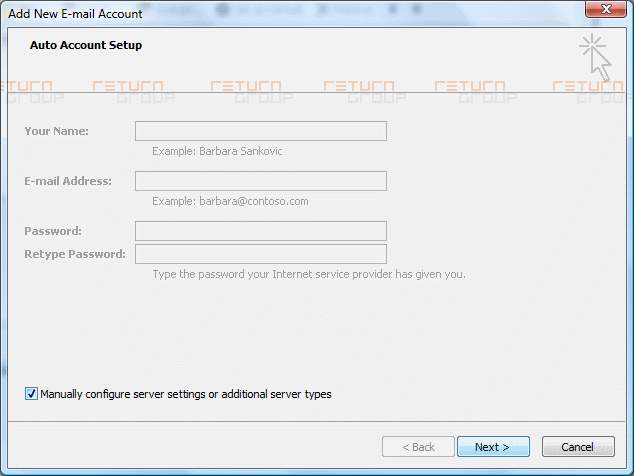
Adım-4: e-posta türü olarak POP3 ü seçin
E-posta Türü Seçiniz (Choose E-mail Service) adımında yer alan listeden en üstteki Internet E-mail'i seçerek, İleri (Next) butonuna basınız.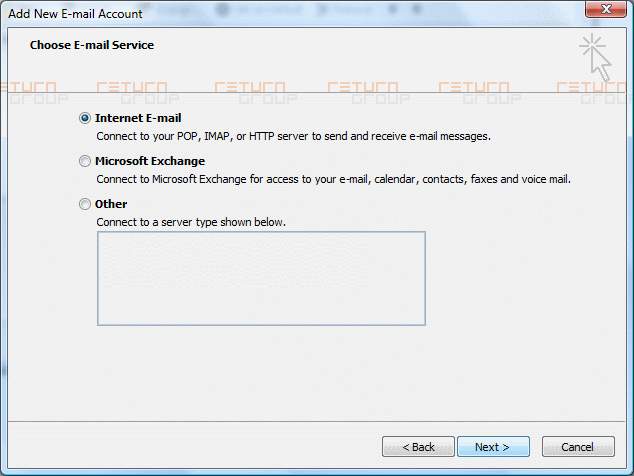
Adım-5: E-posta profilinizi oluşturun
Aşağıdaki resimdeki gibi ilgili bölümleri doldurunuz. Noktalama işaretlerine dikkat ediniz.
- Adınız (Your Name): Göndereceğiniz e-postalarda "Gönderen" bölümünde yer almasını istediğiniz ismi yazınız. Bu bölüme "Şirket Adı - Müşteri Temsilcisi" gibi bir ünvan yada "Adınız Soyadınız" yazabilirsiniz.
- Hesap Türü (Account Type): POP3 seçiniz
- Gelen Posta Sunucusu (Incoming mail server) ve Giden posta sunucusu (POP3 ve SMTP): RETURN Group® sunucularından aldığınız e-posta hesaplarınız için Gelen (POP3) ve giden (SMTP) posta sunucularınız aynıdır ve "mail.alanadınız.com" şeklindedir. "alanadiniz.com" yazan yerlere kendi alan adınızı yazınız.
- Kullanıcı Adı (User Name): e-posta adresinizi yazınız.
- Şifre (Password): şifrenizi giriniz.
Bu bölümleri doldurduktan sonra Diğer Ayarlar (MORE SETTINGS) butonuna basınız.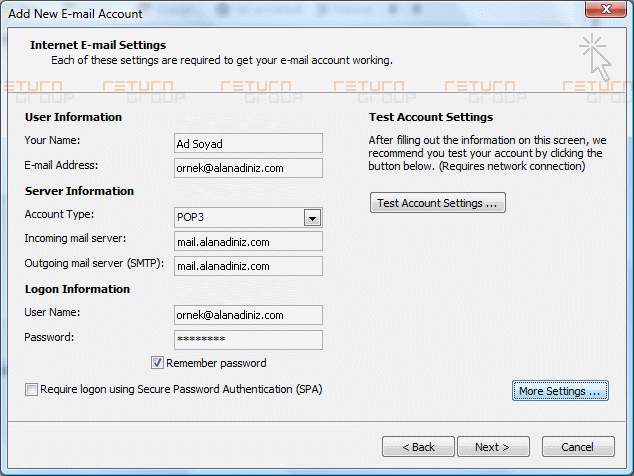
Adım-6: Giden postalar için kimlik doğrulama özelliğini aktifleştirin
Karşınıza E-posta Ayarları (Internet E-mail Settings) penceresi gelecektir. Üstteki Giden Sunucu (Outgoing Server) sekmesini tıklayıp karşınıza gelen ekranda "Sunucum kimlik doğrulaması gerektiyor" (My outgoing server (SMTP) requires authentication) özelliğini aşağıdaki örnekteki gibi mutlaka seçiniz. Aksi takdirde e-posta göndermeniz mümkün olmayacaktır.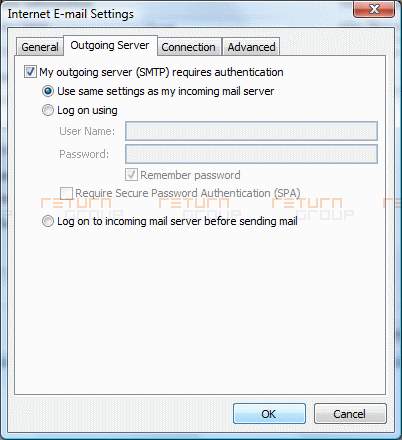
Adım-7: Türkiye'de yaşayan kullanıcılar için PORT değiştirilmesi
Eğer Türkiye dışında yaşıyorsanız, bu adımla ilgili işlem yapmadan Tamam (OK) butonuna basarak, bir sonraki adıma geçiniz.
Eğer Türkiye'de yaşıyor iseniz, üstteki Gelişmiş (Advanced) sekmesini tıklayarak Giden Posta Sunucusu (SMTP) port numarası bölümünde yazan 25 değerini silerek 587 olarak değiştiriniz ve ardından Tamam (OK) butonuna basınız.
Adım-8: İleri butonuna basarak son adıma geçin
Geri döndüğünüz E-posta Hesapları (E-mail Accounts) penceresinde ileri (Next) butonuna basınız.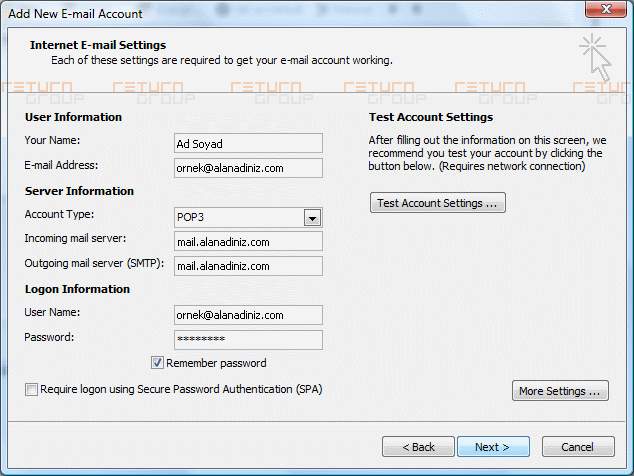
Adım-9
Bitir (Finiş) butonuna basarak kurulumu tamamlayınız.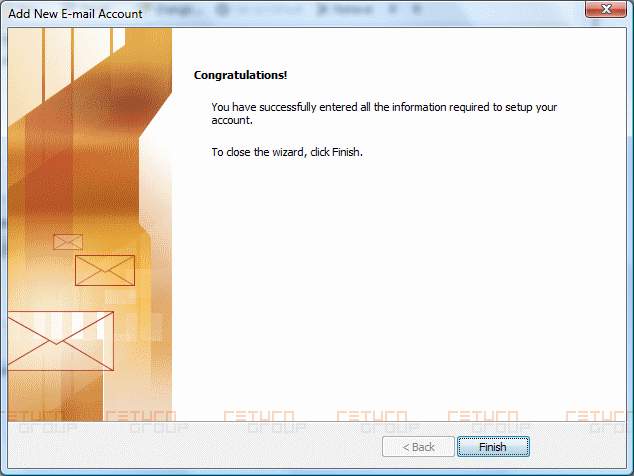
Tebrikler! e-posta hesabınızın bilgisayarınızdaki Microsoft Outlook® programına kurulumunu başarıyla tamamladınız.
